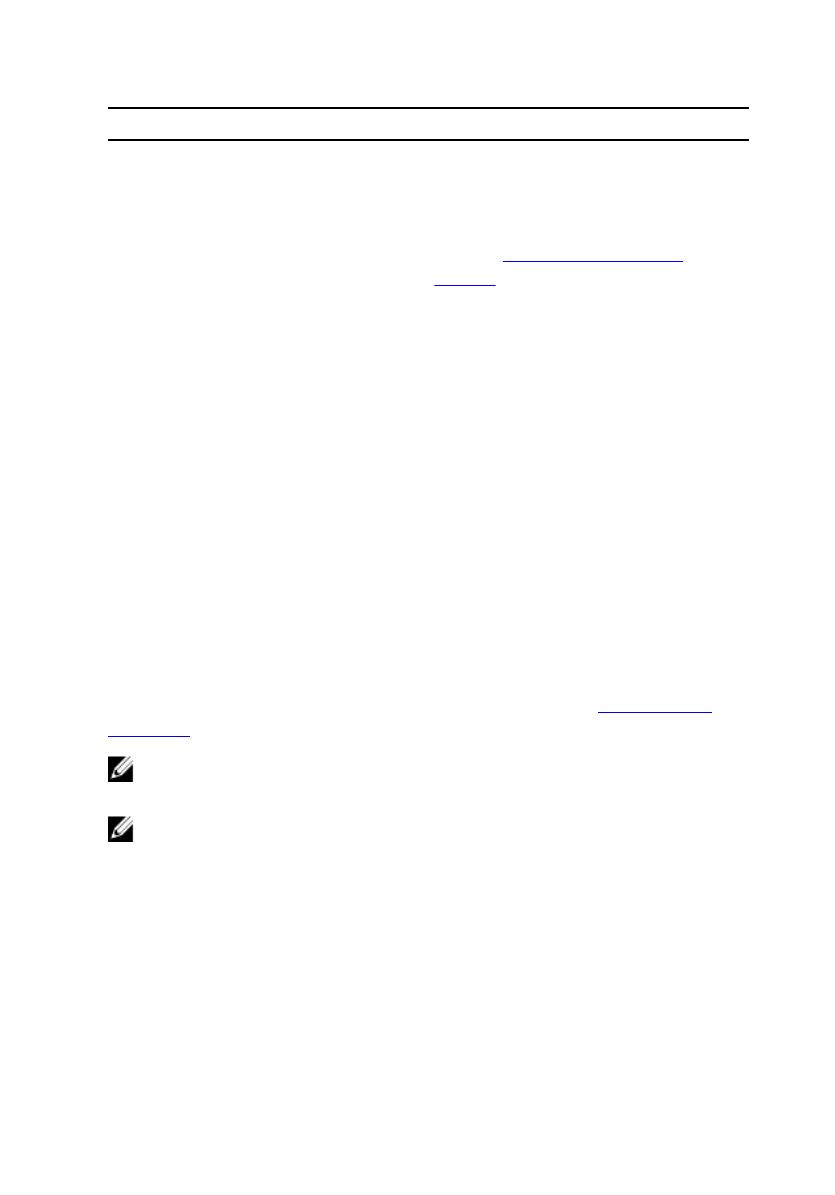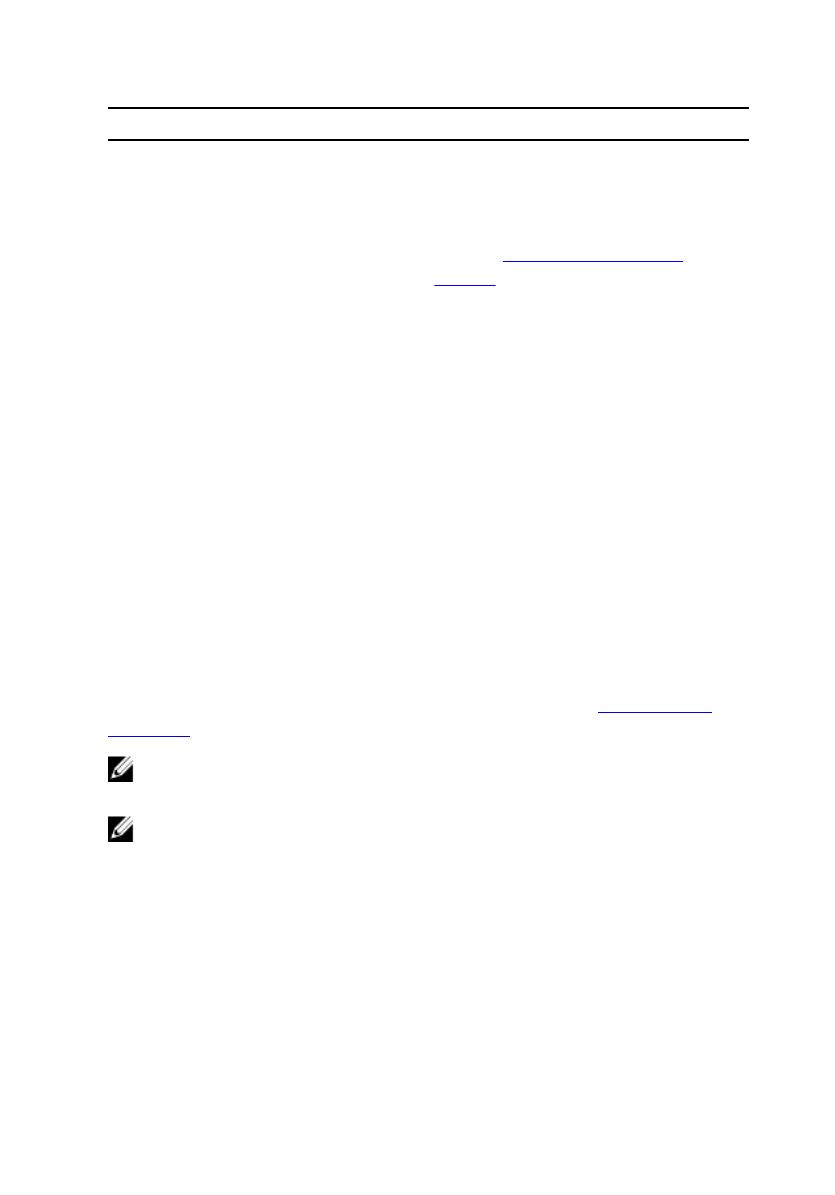
Zdroje pro vyhledání nápovědy Umístění zdrojů
3 Kliknutím na Search (Vyhledat)
načtěte související články.
Zjistěte následující informace o svém
produktu:
• Technické údaje produktu
• Operační systém
• Nastavení a používání produktu
• Zálohování dat
• Řešení problémů a diagnostika
• Obnovení továrního a systémového
nastavení
• Údaje BIOS
Viz část Me and My Dell (Já a můj Dell)
na webu www.dell.com/support/
manuals.
Chcete-li najít pasáž Me and My Dell (Já
a můj Dell) ke svému produktu,
identikujte jej pomocí následujících
informací:
• Zvolte Detect Product (Detekovat
produkt).
• Vyhledejte produkt z rozbalovací
nabídky pod nadpisem View
Products (Zobrazit produkty).
• Na vyhledávacím panelu zadejte
Service Tag number (Číslo
servisního označení) nebo Product
ID (ID produktu).
Kontaktování společnosti Dell
Informace o kontaktování společnosti Dell ohledně prodeje, technické podpory
a záležitostí týkajících se zákaznických služeb naleznete na webu www.dell.com/
contactdell.
POZNÁMKA: Dostupnost se liší v závislosti na zemi a produktu a některé
služby nemusí být ve vaší zemi k dispozici.
POZNÁMKA: Pokud nemáte aktivní internetové připojení, můžete najít
kontaktní informace na nákupní faktuře, balicím seznamu, účtence nebo
v katalogu produktů společnosti Dell.
20